Tetapkan Alamat IP Statis ke Printer atau Perangkat Jaringan Apa Pun
Sangat praktis dan mudah untuk membiarkan router menggunakan DHCP(router use DHCP) untuk memutuskan alamat IP yang didapat perangkat. Kita tidak perlu memilihnya, menugaskannya, dan lebih baik lagi, mencoba mengingatnya.
Perangkat seperti printer sering kali memiliki manajemen berbasis web, yang dapat dikonfigurasi dan dipelihara dari mana saja. Itu membuat printer menjadi kandidat teratas untuk IP(IPs) statis .

Mengapa Menetapkan Alamat IP Statis ke Perangkat?(Why Assign a Static IP Address to a Device?)
Sepertinya lebih banyak pekerjaan, namun itu membuat hidup lebih sederhana(life simpler) dan lebih mudah. Jika perangkat perlu dapat diakses dari perangkat lain, alamat IP(IP address) statis adalah cara yang harus dilakukan. Bayangkan(Imagine) memiliki server web(web server) di mana alamat IP(IP address) berubah setiap hari. Ini seperti mengganti nomor telepon(phone number) Anda setiap hari.
Saat memikirkan perangkat lain yang perlu dapat diakses dari mana saja, smart TV(TVs) , sistem keamanan, otomatisasi rumah(home automation) , dan sistem kamera muncul di benak.
Alasan lain, pada tingkat lebih rendah, adalah keamanan. Sebuah router dapat mengeluarkan ratusan, bahkan ribuan alamat IP(IP address) . Tidak peduli(t care) perangkat siapa itu. Dengan menggunakan IP(IPs) statis dan membatasi jumlah alamat IP yang(IP address) tersedia, perangkat jahat akan lebih sulit masuk ke jaringan. Ini juga dapat membantu menyelesaikan konflik alamat IP .(IP address)
Alamat IP Apa yang Dapat Saya Gunakan?(What IP Addresses Can I Use?)
Internet Assigned Numbers Authority(Internet Assigned Numbers Authority) ( IANA ) telah menyisihkan blok IP berikut untuk penggunaan pribadi . Penggunaan pribadi(Private use) berarti Anda hanya dapat menggunakan alamat IP di jaringan pribadi. Mereka bukan untuk dunia luar. IANA mendefinisikan rentang berikut untuk IP pribadi:
- 10.0.0.0 hingga 10.255.255.255 – sama dengan 16.777.214 alamat IP
- 172.16.0.0 hingga 172.31.255.255 – sama dengan 1.048.574 alamat IP
- 192.168.0.0 hingga 192.168.255.255 – sama dengan 65534 alamat IP
Jika router sudah digunakan, ia memiliki jangkauan. Paling mudah untuk tetap dengan kisaran itu. Beberapa router telah menentukan jangkauan sebelumnya.
Buat Paket IP Statis(Make a Static IP Plan)
Jika jaringan memiliki sepuluh atau lebih sedikit perangkat yang terhubung, rencana tidak diperlukan. Letakkan saja(Just) semuanya dalam satu rentang, seperti 192.168.2.10 hingga 192.168.2.19. Lewati sisa bagian ini.
Jika jaringan memiliki lebih dari sepuluh perangkat, sebaiknya buat rencana. Ini hanyalah salah satu cara untuk membuat rencana. Jika tidak berhasil(t work) untuk Anda, ubahlah.

- Hitung(Count) semua perangkat yang akan terhubung ke jaringan.
- Kelompokkan(Group) perangkat menurut jenisnya. Misalnya, mungkin ada 3 ponsel, 2 smart TV(TVs) , 4 kamera dan DVR , 2 perangkat IoT seperti kulkas pintar, dan printer.
- Tetapkan(Assign) blok alamat IP untuk setiap jenis perangkat(device type) dan sisakan ruang untuk pertumbuhan. Jika rentang 192.168.2.0 hingga 192.168.2.255 digunakan, blok mungkin ditetapkan seperti:
- Ponsel dan tablet: 192.168.2.20 hingga 192.168.2.29
- TV: 192.168.2.30 hingga 192.168.2.39
- Kamera dan DVR : 192.168.2.40 hingga 192.168.2.49
- Perangkat IoT: 192.168.2.50 hingga 192.168.2.59
- Printer: 192.168.2.60 hingga 192.168.2.69
Beberapa praktik terbaik untuk menggunakan rentang:
- Mulailah rentang IP (IP range)jenis perangkat(device type) dengan angka yang diakhiri dengan nol dan akhiri rentang dengan angka yang diakhiri dengan 9
- Kisaran kenaikan dalam puluhan. Kurangnya bisa menjadi membingungkan, dan Anda dapat dengan mudah mengatasi mereka. Plus, ini memungkinkan perangkat tambahan dari jenis yang sama dalam kisaran itu. Jika jumlah perangkat sudah mendekati 10, buat rentangnya mencakup 20(range cover 20) alamat IP, seperti 192.168.2.40 hingga 192.168.2.59.
- Apapun alamat IP(IP address) router , biarkan seluruh bloknya terbuka(block open) untuk penambahan peralatan jaringan, seperti router lain, switch, firewall, dll. Misalnya, jika router menggunakan 192.168.2.1, maka cadangan 192.168.2.2 hingga 192.168.2.9 untuk peralatan jaringan.
- Dalam spreadsheet, tetapkan perangkat alamat IP mereka. Ini menjadi inventaris perangkat dan memudahkan untuk mengidentifikasi perangkat di jaringan. Sebaiknya tetapkan IP pertama dalam rentang ke perangkat pengontrol. Misalnya, DVR adalah pengontrol kamera(DVR is the controller of the cameras) , sehingga akan memiliki IP 192.168.2.50.
Jika Anda merencanakannya di spreadsheet, mungkin terlihat seperti ini:

Cara Menetapkan IP Statis ke Perangkat di Router(How to Assign Static IPs to Devices in the Router)
- Lihat(Consult) artikel kami tentang cara menemukan alamat IP(IP address) router jika Anda menggunakan Mac atau tidak nyaman menggunakan Command Prompt(using the Command Prompt) . Pilih menu Start dan cari CMD . Command Prompt akan menjadi hasil teratas, jadi pilihlah.

- Ketika jendela Command Prompt terbuka, masukkan perintah
ipconfig
dan tekan Enter .

Nilai untuk Default Gateway adalah alamat IP(IP address) dari router. Tulis ini di suatu tempat.

- Buka browser web(web browser) dan masukkan alamat IP(IP address) router di bilah lokasi(location bar) , lalu tekan Enter . Ini akan membuka halaman manajemen(management page) berbasis web router .

Tetapkan IP Statis – Router Asus(Assign Static IPs – Asus Router)
- Masuk ke router Asus, temukan tombol LAN , dan pilih.

- Pilih tab Server DHCP . (DHCP Server )Router ini memungkinkan untuk tetap dalam mode DHCP(DHCP mode) saat menetapkan IP(IPs) statis ke perangkat yang dipilih. Jika diinginkan, dapat dikonfigurasi untuk hanya menggunakan IP(IPs) statis .

- Gulir ke bagian Tugas Manual(Manual Assignment ) . Dimana tertulis Enable Manual Assignment , pilih Yes .

- Pilih kotak drop-down di bawah Nama Klien (Alamat MAC)(Client Name (MAC Address) ) dan pilih perangkat di IP yang Ditetapkan Secara Manual(Manually Assigned IP) di sekitar daftar DHCP(DHCP list) . Semua perangkat yang saat ini terhubung ke router terdaftar. Untuk melihat perangkat yang sebelumnya Anda sambungkan, pilih Tampilkan Daftar Klien Offline(Show Offline Client List) .

Ini akan menunjukkan alamat IP(IP address) perangkat saat ini di bidang Alamat IP(IP Address ) . Ini dapat dibiarkan apa adanya, atau dapat diubah pada saat ini. Tambahkan alamat IP(IP address) server DNS(DNS server) di bidang Server DNS (Opsional)(DNS Server (Optional) ) , jika diperlukan. Pilih tombol tanda plus(plus sign button ) untuk menambahkan perangkat ke daftar perangkat IP yang ditetapkan secara manual. Ulangi ini untuk semua perangkat yang diinginkan.

Setelah semua perangkat yang diinginkan telah diberi IP(IPs) statis , pilih tombol Terapkan(Apply) untuk mengatur perubahan.

Tetapkan IP Statis – Router TrendNet(Assign Static IPs – TrendNet Router)
- Masuk(Log) ke router TrendNet(TrendNet router) dan pilih tab Advanced .
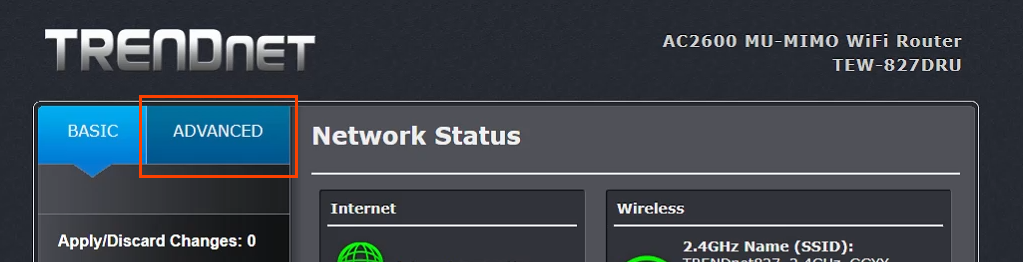
- Di menu sebelah kiri, pilih Pengaturan(Setup) , lalu pilih Pengaturan LAN(LAN Settings) .

- Gulir ke bawah ke bagian Tambahkan Reservasi DHCP(Add DHCP Reservations ) . Centang kotak Aktifkan(Enable ) , lalu masukkan detail perangkat untuk menerima alamat IP(IP address) statis . Pastikan detailnya benar, lalu pilih Tambah(Add) .
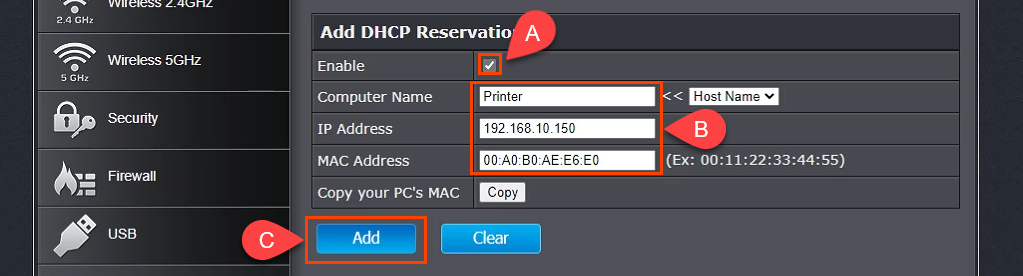
- Perangkat yang baru saja ditambahkan akan ditampilkan di Grup Siap Pemesanan DHCP(DHCP Reservations Ready Group) . Jika semuanya benar, pilih Terapkan(Apply ) dan perangkat akan memiliki IP statis.

Tetapkan IP Statis – Belkin Router(Assign Static IPs – Belkin Router)
- Masuk(Log) ke perute Belkin(Belkin router) dan pilih tab Konfigurasi . (Configuration)Kemudian di bawah Konektivitas(Connectivity ) pilih Jaringan Lokal. ( Local Network. )Sekarang pilih tombol Reservasi DHCP(DHCP Reservation ) .

- Di jendela Tabel Klien DHCP(DHCP Client Table) , semua perangkat yang saat ini terhubung akan ditampilkan. Jika perangkat yang memerlukan alamat IP(IP address) statis , centang kotak Pilih(Select ) , lalu pilih Tambah Klien(Add Clients) .

- Di jendela yang sama, Anda juga dapat menambahkan klien secara manual. Pertama(First) , masukkan detail perangkat, lalu pilih tombol Tambah(Add ) . Setelah semua perangkat yang memerlukan alamat IP statis ditentukan, pilih Simpan(Save ) untuk melakukan perubahan.
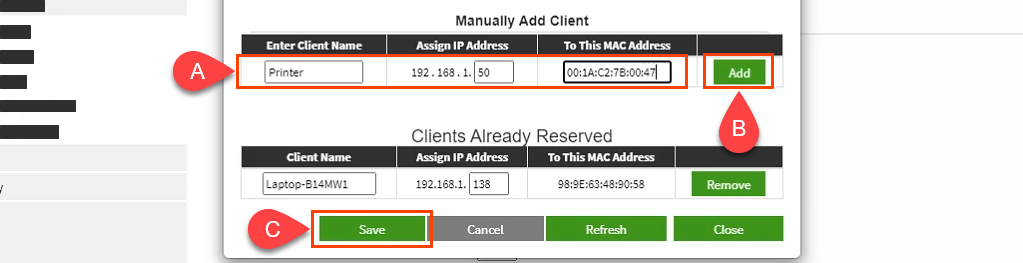
Bagaimana Dengan Menetapkan IP Statis di Router Lain?(What About Assigning Static IPs on Other Routers?)
Setidaknya ada selusin(dozen router) pembuat router di luar sana, dan masing-masing memiliki beberapa model router. Terlalu banyak untuk menutupi semuanya. Namun, membaca instruksi di atas, Anda akan melihat bahwa ada sebuah pola; cari tahu di mana harus bekerja dengan LAN , cari sesuatu yang bernama seperti DHCP Reservation , lalu ikuti untuk menetapkan alamat IP. Jika Anda mengalami masalah, beri tahu kami. Salah satu penulis atau pembaca kami yang berpengetahuan mungkin akan memiliki jawabannya.
Related posts
Cara Menetapkan Alamat IP Statis ke PC Windows 11/10
Cara Melacak Lokasi Asli Email melalui Alamat IP-nya
Cara Menemukan Alamat IP Titik Akses Nirkabel
Cara Memperbaiki Konflik Alamat IP
Cara Menemukan Alamat IP Publik Anda
5 Cara Terbaik untuk Menemukan Alamat Email Seseorang
Cara Membuat Berbagi Jaringan Tersembunyi di Windows
Cara Membuat Alamat Email Domain Pribadi Anda Sendiri
Bagaimana Mendapatkan Printer Online Anda Jika Ini Showing Offline
Perang Tinta Printer — EcoTank, Tinta Instan, MegaTank, Tangki Investasi INK, Tinta Instan
Ubah atau Spoof Alamat MAC di Windows atau OS X
Cara Menemukan Alamat IP Printer WiFi Anda di Windows dan Mac
4 Ways Terbaik Cari Options Internet (ISPs) di Area Anda
Bagaimana cara menemukan My Router's IP Address?
Cara Mengubah Caps Lock atau MATI pada Chromebook
Mencegah Mouse atau Perangkat USB dari Membangunkan Windows dari Mode Tidur
Panduan Singkat tentang Cara Kerja Jaringan Rumah Anda
Cara Detect Computer & Email Monitoring atau Spying Software
3 Cara Mengambil Photo or Video pada Chromebook
Cara Memetakan Drive Jaringan di Windows
